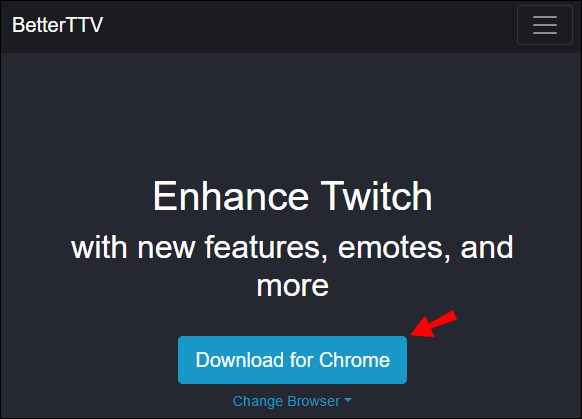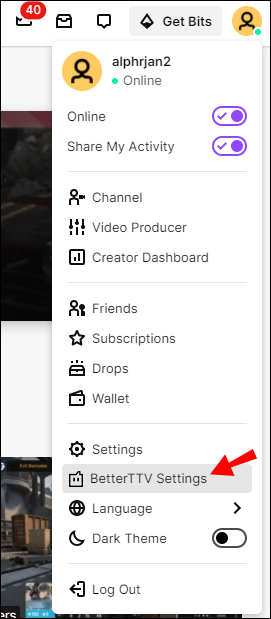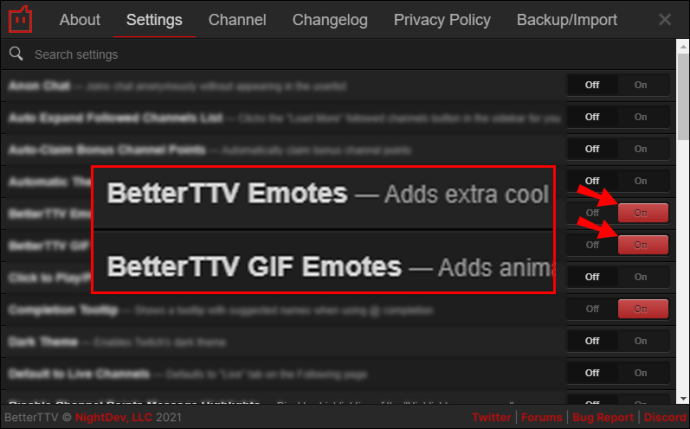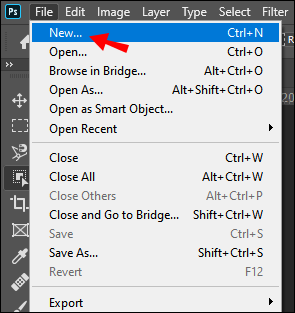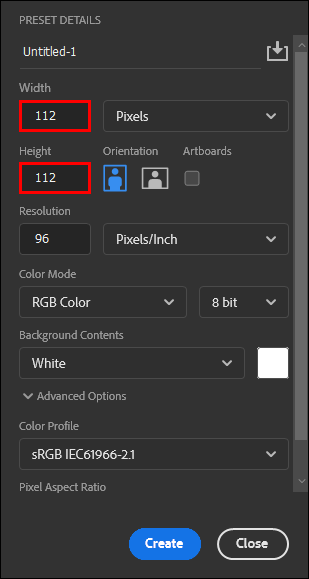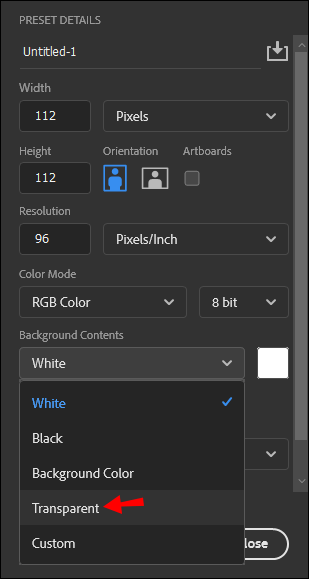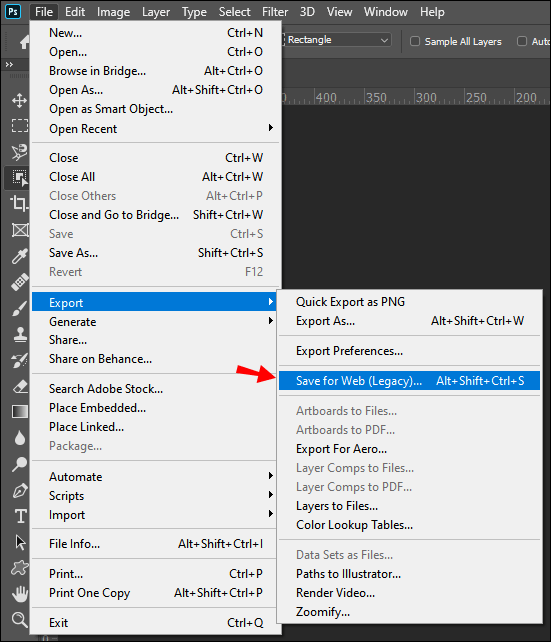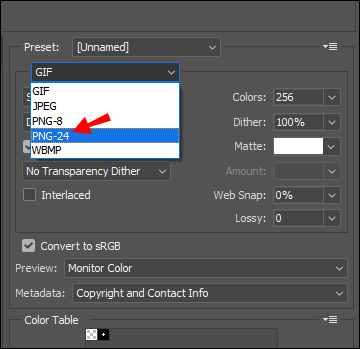Emotes são como a linguagem oficial do Twitch. Ao contrário da maioria dos gifs e emojis, eles são exclusivos da plataforma e não podem ser aplicados a outros aplicativos.

Você pode usá-los para brincar em salas de bate-papo ou mostrar apoio a outros criadores. Também é uma boa maneira de destacar seu canal e conseguir mais inscritos. Neste artigo, mostraremos como adicionar emotes ao Twitch, como funciona a personalização e onde encontrar os melhores.
Como adicionar emotes ao Twitch?
Emotes Twitch são basicamente pequenas imagens ou gifs que os streamers usam regularmente. A maneira mais fácil de obtê-los é baixando complementos para o seu navegador.
Provavelmente, o aprimoramento do Twitch mais popular é BetterTTV . Veja como adicionar emotes ao Twitch instalando o BTTV:
- Abra seu navegador e vá para https://betterttv.com/ .
- Clique em Download para adicionar a extensão ao seu navegador.
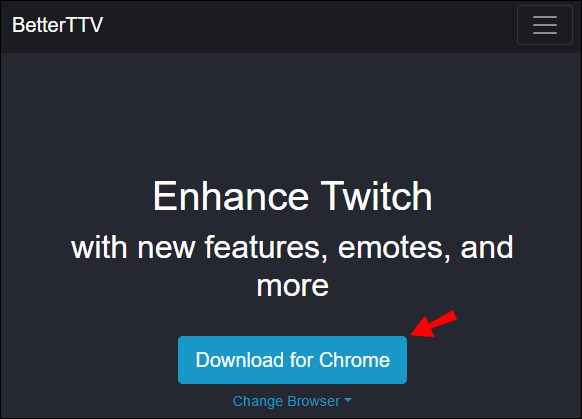
- Quando o download for concluído, abra o add-on.
- Clique no pequeno ícone de engrenagem na parte inferior da tela para abrir as Configurações.
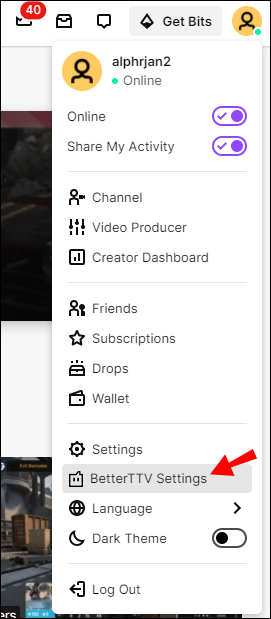
- Habilite BetterTTV Emote e BetterTTV Gifs clicando no botão On no lado esquerdo.
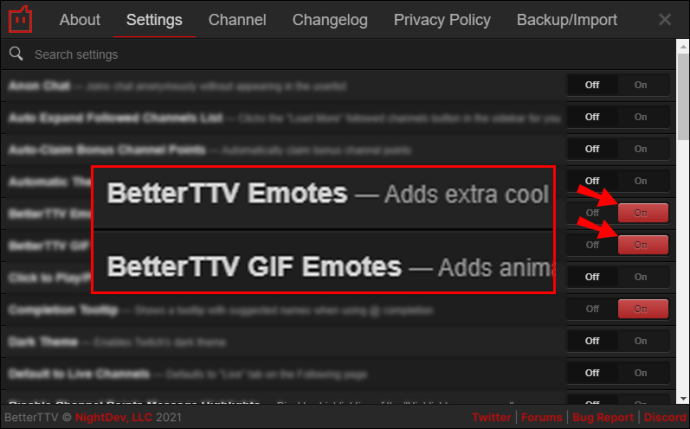
Agora você poderá usar emotes BTTV em seu canal. Abra sua caixa de bate-papo e digite o código do emote ou simplesmente clique no ícone do rosto sorridente e navegue.
O BTTV oferece uma seleção dos emotes mais usados. É mais do que suficiente para usuários casuais do Twitch. No entanto, a maioria dos Parceiros e Afiliados opta por criar seus próprios emotes para tornar sua estética mais reconhecível.
Como fazer Twitch Emotes?
Ao contrário dos emojis, as possibilidades de design para emotes Twitch são infinitas. requisitos rígidos de formatação e tamanho. Aqui estão os pré-requisitos para o design:
- O emote deve ter um formato .png.
- Você pode usar apenas os seguintes tamanhos de imagem: 28 x 28 px, 56 x 56 px, 112 x 112 px. Se você estiver usando o Upload simples, sua imagem pode ter entre 112 x 112 px e 4096 x 4096 px.
- Você não pode enviar um arquivo com mais de 1 MB.
- Use apenas um fundo transparente.
- Certifique-se de usar imagens de alta resolução e de que não haja linhas borradas.
Se você seguir essas regras, poderá criar seus próprios emotes Twitch com facilidade. Tudo que você precisa é um aplicativo de edição de fotos e algumas habilidades básicas. Veja como fazer emotes Twitch em Adobe Photoshop :
- Vá para o Photoshop e abra um novo arquivo.
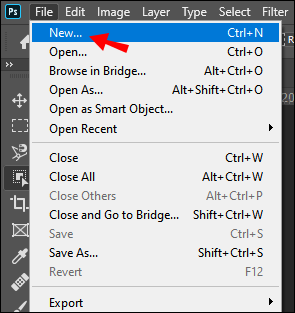
- Insira as dimensões da sua imagem. Escolha 112 x 112px para largura e altura.
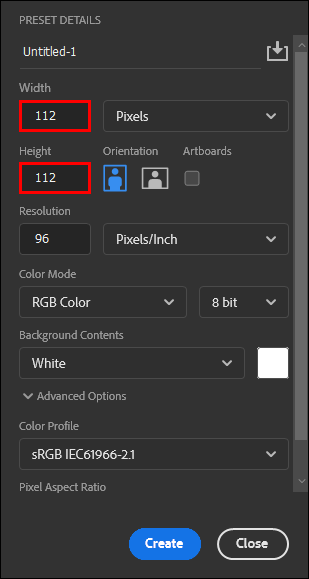
- Clique na caixa ao lado de Conteúdo do plano de fundo. Escolha Transparente no menu suspenso. Confirme com OK.
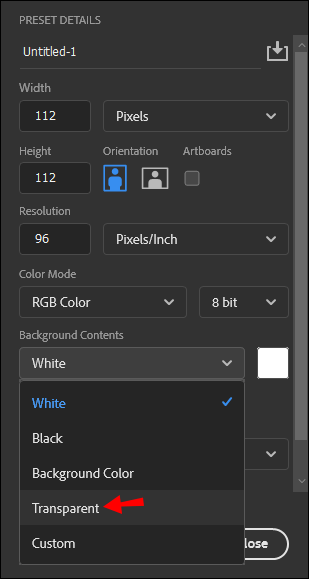
- Personalize o arquivo adicionando texto e imagens.
- Quando terminar, vá para Arquivo> Salvar para a web.
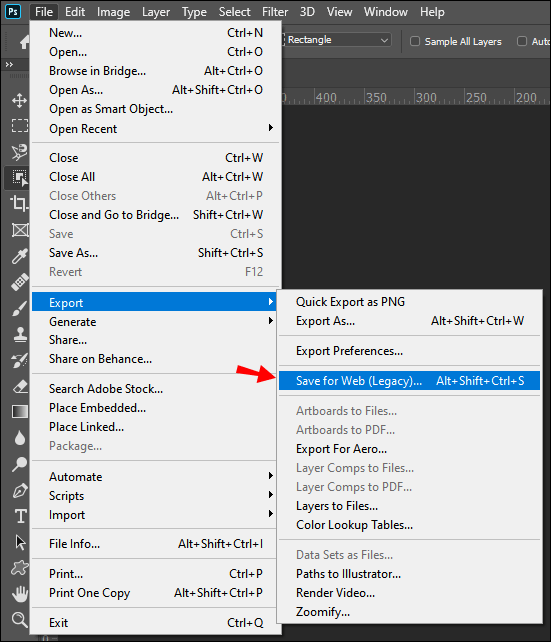
- Altere o tipo de arquivo do padrão para PNG-24. Em seguida, clique em Salvar.
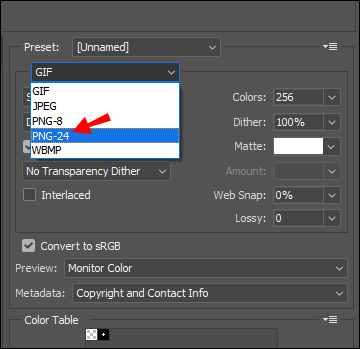
- Clique na imagem para criar um arquivo menor. Defina Height e Width como 56px. Clique OK. Lembre-se de usar um nome diferente para a nova imagem para não substituir o original. Faça o mesmo para criar o emote de 28 x 28px.
Assim que terminar, você pode enviar todos os arquivos para o seu canal Twitch. Se você é um Afiliado ou Parceiro com um bom histórico, não há processo de aprovação. Você pode usar seus emotes sem esperar 48 horas.
Obviamente, o Photoshop não é a única ferramenta de software que permite fazer emotes. Aqui está uma lista de programas que você pode usar se não tiver acesso ao Photoshop:
Como fazer upload de seus emotes para o Twitch?
Depois de criar um emote exclusivo, você pode adicioná-lo ao seu canal. Se cumprir todos os requisitos, bastam alguns passos. Veja como enviar seus emotes para o Twitch:
- Vá para o seu canal Twitch e clique no seu avatar. Clique no painel do criador para abrir um menu suspenso.
- Escolha Preferências e vá para Afiliado / Parceiro> Configurações de Emotes.
- Escolha Carregar Emotes. Existem três opções para escolher, ou seja, três tamanhos de emote diferentes. Envie os emotes clicando na caixa apropriada.
Após aproximadamente 48 horas, Twitch adicionará automaticamente os emotes ao seu canal. Claro, alguns criadores podem evitar o período de espera, desde que cumpram os seguintes requisitos.
Para parceiros:
- No mínimo 60 dias a partir do recebimento do status de parceiro.
- Um mínimo de 60 dias sem violar os Termos de Serviço ou as Diretrizes da comunidade.
Para afiliados:
- Um total de 60 dias de streaming como Afiliado ao longo de 2 anos.
- Sem advertências ou suspensões por infrações de conduta em pelo menos 60 dias.
- Nenhum emote negado ou removido nos 60 dias anteriores de streaming.
Se Twitch nega seus emotes, geralmente é porque você falhou em seguir os requisitos de formatação mencionados acima. Outro motivo possível para uploads com falha é o desrespeito às diretrizes da comunidade. Aqui está o que você deve prestar atenção ao criar seu próprio emote:
- Não inclua nada que possa ser percebido como calúnia, imagem ou símbolo ofensivo.
- Não use seus emotes para assédio ou ameaças de violência.
- Fique longe de conteúdo sexual e violência / sangue.
- Não promova o uso de drogas ou outra conduta criminosa.
- Declarações políticas extremas são freqüentemente desencorajadas.
- Você não pode usar caracteres individuais, pois tem que ser uma imagem ou uma string de texto.
- Nenhuma violação de direitos autorais, como o uso não autorizado de logotipos de outras pessoas ou propriedade intelectual em seu emote.
Como excluir seus emotes do Twitch?
Se você não estiver satisfeito com o resultado do seu emote, poderá removê-lo de seu canal. Veja como excluir seus emotes do Twitch:
- Vá para o Painel do Criador e selecione Preferências no menu suspenso.
- Vá para Afiliado / Parceiro> Assinatura> Configurações de Emote.
- Clique em Editar e encontre os emotes que deseja excluir. Clique nas pequenas caixas para selecionar.
- Clique em Excluir para removê-los de seu canal.
Como Criar Bons Emotes?
Respeitar os requisitos gerais de design não impede que você seja criativo. Emotes são o melhor caminho para estabelecer sua estética exclusiva, então certifique-se de criar um design original. Você deseja que seus assinantes sejam capazes de reconhecer seu canal em qualquer sala de chat ou stream.
Todos os usuários têm gostos diferentes, mas um design decente tem algumas características universais. Se você é novo nisso, convém seguir algumas regras básicas em primeiro lugar. Veja como criar bons emotes no Twitch:
- Certifique-se de que suas imagens e letras tenham uma boa aparência em todos os três tamanhos disponíveis.
- Use um design simples. Padrões intrincados e imagens detalhadas provavelmente não serão exibidos no Twitch.
- Sempre use todo o espaço disponível. Dessa forma todas as linhas ficarão bem definidas e a imagem terá uma resolução melhor.
- Escolha cores que fiquem bem nos modos Claro e Escuro. A configuração recomendada é 1px do código de cor # F1F1F1.
- Use emotes existentes como referências para tornar o seu mais memorável.
- Transforme suas linhas de assinatura e piadas internas em emotes.
- Permita que seus assinantes influenciem seu stream por meio de emotes. Por exemplo, altere a cor da tela ou adicione um efeito sonoro.
Onde encontrar os melhores emoções do Twitch?
Caso você ache tudo isso um pouco opressor, pode sempre pedir ajuda. Na verdade, você pode até contratar alguém para fazer os emotes para você. Existem várias plataformas diferentes onde você pode chegar a designers em potencial.
como conectar o telefone à tv roku
Antes de fazer isso, pense no que deseja incorporar ao seu emote. Mesmo que não seja você quem está fazendo o trabalho, ele ainda deve ser representativo de seu canal.
Depois de decidir o que você está procurando, aqui está onde encontrar os melhores emotes:
Existem também muitos ilustradores no Twitch que se especializam em emotes. Basta percorrer a categoria Arte e encontrar o trabalho que melhor se adapta à sua estética.
FAQs adicionais
1. Quantos emotes posso obter?
Existe um limite para o número de emotes permitidos em seu canal. Cada criador tem um certo número de slots disponíveis, dependendo de seu status.
Os principais fatores são o número de assinantes e sua atividade geral no Twitch. Os membros do programa de parceria recebem dois emoticons de nível 1 logo no início. Os afiliados recebem um slot para cada nível. Conforme sua comunidade cresce, aumenta também o número de slots.
Twitch também fez algumas mudanças na política devido ao aumento da demanda. Recentemente, os parceiros podem obter não dois, mas seis emotes de Nível 1. Os afiliados podem desbloquear até cinco emotes Nível 1 e um emote adicional para cada nível de assinatura subsequente.
2. Quem pode obter emoticons personalizados no Twitch?
Infelizmente, nem todos podem obter Emotes personalizados no Twitch. Para fazer isso, você deve se tornar um Afiliado. Aqui estão os requisitos para ingressar no programa:
• Você deve ter no mínimo 50 assinantes.
• Você deve ter um total de 500 minutos de streaming nos últimos 30 dias.
• Deve haver um mínimo de 7 dias de transmissão única nos últimos 30 dias.
• O número médio de visualizadores simultâneos deve ser pelo menos 3.
Assim que estiver qualificado, você pode ingressar no programa de afiliados. Para aceitar o convite, execute as seguintes etapas:
1. Clique para começar.
2. Vá para Painel do Criador> Preferências.
3. Preencha o cadastro com as informações gerais do seu canal.
4. Concorde com os Termos de Serviço.
5. Complete as entrevistas fiscais (royalties e imposto sobre serviços).
6. Escolha um método de pagamento.
Quando terminar, você poderá criar emotes personalizados de acordo com os requisitos de design e as diretrizes da comunidade.
3. Qual é a diferença entre um emote global e de canal no Twitch?
Ao contrário dos emotes personalizados, os emotes globais estão disponíveis para todos os usuários. Você pode reconhecer alguns dos mais populares, como Kappa, SourPls e ZreknarF.
como compartilhar uma história do instagram
Emotes de canal são exclusivos para cada criador. Você os desbloqueia ao se inscrever em seu canal Twitch.tv.
Se você quiser navegar na sua seleção de emote, basta clicar no pequeno ícone de rosto sorridente em sua caixa de bate-papo. Você também pode usar o preenchimento automático para abrir uma lista de emotes recomendados. Basta digitar um ponto-e-vírgula na caixa de bate-papo.
Controle de Emote
Jogar com os emotes do Twitch pode ser muito divertido. Contanto que você não viole as Diretrizes da comunidade e siga as regras de formatação, o céu é o limite.
Se você tiver problemas para criar os emoticons de seu canal, pode contratar um artista profissional para fazer isso. Mesmo se você não tiver permissão para criar seus próprios, você sempre pode usar emotes globais.
Seu canal tem emotes personalizados? Você prefere fazê-los você mesmo ou ter outras pessoas fazendo isso por você? Comente abaixo e diga qual streamer do Twitch você acha que tem os melhores emotes.